コンピューターに搭載されているHDD容量をWindowsなどのOS上で確認すると、カタログなどに記載されているHDD容量より少なく表示されます。これは、WindowsなどのOS上でHDDの容量を表示する場合には、「1024バイトで1キロバイト」などと1024倍で単位が変わるように計算するのに対して、カタログ等でHDDの仕様を記載する場合には、「1000バイトで1キロバイト」などと、1000倍で単位が変わるように計算することによる違いです。
そのため、OSでの表示のほうが1キロバイトあたり、1ギガバイトあたりの容量が大きくなるため、OSでの表示はカタログでの表記よりも小さくなります。
※本コンテンツの内容は2018年8月時点の情報に基づいています。

WindowsでのHDD容量の表示状態
1 タスクバーの をクリックし、「エクスプローラー」画面で画面左側の[PC]を選択します。
をクリックし、「エクスプローラー」画面で画面左側の[PC]を選択します。
※タブレットモードが有効になっている場合は、 を長押しして表示される一覧から[エクスプローラー]を選択すると、「エクスプローラー」画面が表示されます。
を長押しして表示される一覧から[エクスプローラー]を選択すると、「エクスプローラー」画面が表示されます。
2 「PC」画面が表示されるので、「Windows (C:)」を右クリック(タッチ操作の場合長押し)して表示されるメニューから[プロパティ]を選択します。
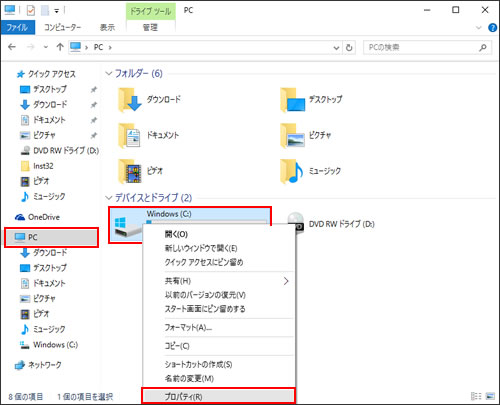
3 「Windows (C:)のプロパティ」画面-「全般」タブが表示され、HDD容量が確認できます。
※この画面では、1KB=1000Byteで換算した値(1)と1KB=1024Byteで換算した値(2)が表示されます。
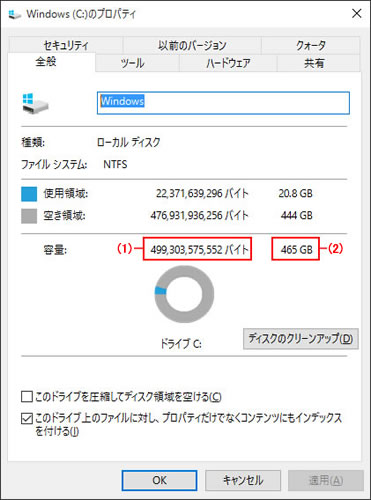
 このページの先頭へ
このページの先頭へ
カタログに記載されているHDD容量からWindowsで表示されるHDD容量を計算する
カタログなどに記載されているHDD容量から、WindowsなどのOS上で表示されるHDD容量を計算する方法は以下のとおりです。
カタログなどに記載されているHDD容量×(1KB=1000Byteで計算した1GBの値(1))
÷(1KB=1024Byteで計算した1GBの値(2)) =Windows上で表示されるHDD容量 |
(1) 1KB=1000Byteとして計算した場合
1GB = 1000の3乗 ⇒1000000000Byte ・・・(1)
(2) 1KB=1024Byteとして計算した場合
1GB = 1024の3乗 ⇒1073741824Byte ・・・(2)
例) カタログで「100GB」と記載されているHDDの、Windows上で表示される容量
100GB×1000000000Byte÷1073741824Byte=約92.87GB
 このページの先頭へ
このページの先頭へ
Windows上で表示されるHDD容量からカタログに記載されているHDD容量を計算する
WindowsなどのOS上で表示されるHDD容量から、カタログなどに記載されているHDD容量を計算する方法は以下のとおりです。
Windows上で表示されるHDD容量×(1KB=1024Byteで計算した1GBの値(1))
÷(1KB=1000Byteで計算した1GBの値(2)) =カタログに表示されているHDD容量 |
(1) 1KB=1024Byteとして計算した場合
1GB = 1024の3乗 ⇒1073741824Byte ・・・(1)
(2) 1KB=1000Byteとして計算した場合
1GB = 1000の3乗 ⇒1000000000Byte ・・・(2)
例) Windows上で「100GB」と記載されているHDDの、カタログに記載されている容量
100GB×1073741824Byte÷1000000000Byte=約107.38GB
 このページの先頭へ
このページの先頭へ
